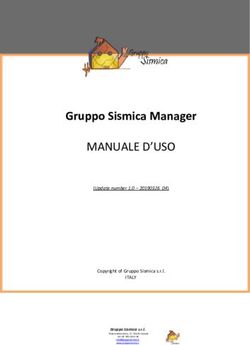Manuale utente per l'utilizzo delle risorse informatiche - Informazioni generali agli studenti SUPSI (versione aggiornata al 31.7.2021)
←
→
Trascrizione del contenuto della pagina
Se il tuo browser non visualizza correttamente la pagina, ti preghiamo di leggere il contenuto della pagina quaggiù
Manuale utente per l’utilizzo delle risorse informatiche Informazioni generali agli studenti SUPSI (versione aggiornata al 31.7.2021)
2/10 Sommario Manuale utente per l’utilizzo delle risorse informatiche .......................................................................... 1 Informazioni generali agli studenti SUPSI........................................................................................... 1 Sommario ............................................................................................................................................ 2 Regolamento d’uso ................................................................................................................................. 3 Servizi a disposizione degli utenti ........................................................................................................... 3 Tessera accessi e stampe....................................................................................................................... 3 Username e password ............................................................................................................................ 4 Utilizzo di “buone” password ............................................................................................................... 4 Account SUPSI ........................................................................................................................................ 5 Accesso ai computer DEASS .................................................................................................................. 6 Accesso a PC Windows ...................................................................................................................... 6 Modifica delle password ...................................................................................................................... 6 Accesso ai propri dati in rete ............................................................................................................... 6 Stampare e fotocopiare alla SUPSI......................................................................................................... 7 Piano dei costi per gli studenti ............................................................................................................ 7 Piattaforma Microsoft Office 365 ............................................................................................................. 7 Microsoft Teams.................................................................................................................................. 7 Posta elettronica ...................................................................................................................................... 8 Modifica della password di posta elettronica ...................................................................................... 8 Parametri per configurazione di programmi di posta elettronica ........................................................ 8 Autenticazione netID ............................................................................................................................... 9 Cambio della password netID ............................................................................................................. 9 Reimpostazione (reset) della password netID .................................................................................... 9 Reti senza fili (wireless) ........................................................................................................................... 9 Accesso alla rete senza fili SUPSI ...................................................................................................... 9 Rete wireless Eduroam ....................................................................................................................... 9 Collegamento VPN ................................................................................................................................ 10 Piattaforme ............................................................................................................................................ 10 iCorsi ................................................................................................................................................. 10 Assistenza agli utenti ..............................................................................................................................10 Assistenza informatica al DEASS ..................................................................................................... 10 Assistenza alla piattaforma e-learning .............................................................................................. 10 Riferimenti ............................................................................................................................................. 10 Regolamento d’uso e documentazione dei mezzi informatici ........................................................... 10 31.7.2021
3/10
Regolamento d’uso
La SUPSI ha adottato un regolamento sull’uso dell’infrastruttura informatica valido per studenti,
docenti e collaboratori. In particolare, nel regolamento viene definito che le risorse informatiche sono
messe a disposizione degli utenti per le attività richieste nel quadro degli studi, dell’insegnamento e
della ricerca e che l’utilizzo personale è tollerato se in sostanza non danneggia la SUPSI o gli altri
utenti.
Sono naturalmente valide anche le disposizioni di legge sulla proprietà intellettuale (pirateria), la
pornografia e così via. I servizi informatici non effettuano controlli sistematici sugli utenti, ma sono
tenuti a riportare alla direzione del dipartimento eventuali violazioni del regolamento riscontrate nella
gestione delle risorse informatiche.
Servizi a disposizione degli utenti
Gli utenti del Dipartimento Economia Aziendale, Sanità e Sociale possono disporre di:
postazioni di lavoro informatizzate: PC con il sistema operativo Windows sono a
disposizione nelle varie aule di lezione
file server: permette di memorizzare in modo sicuro i documenti
stampanti multifunzione dipartimentali
posta elettronica: ogni utente dispone di una casella postale personale SUPSI
rete wireless: è possibile accedervi in tutto il dipartimento tramite il proprio utente NetID
collegamento VPN: permette di accedere in modo sicuro alla rete dipartimentale da casa o
quando si è in trasferta
piattaforma e-learning iCorsi: mette a disposizione il materiale dei corsi e permette la
consegna dei compiti assegnati
accesso a reti wireless universitarie: permette di utilizzare le reti wireless di molte università
in Svizzera ed all’estero (servizio Eduroam)
accesso a banche dati bibliografiche e riviste scientifiche in formato elettronico
piattaforma Microsoft Office 365
Tessera accessi e stampe
Tutti gli studenti ricevono ad inizio anno accademico una tessera nominativa abilitata per:
accesso agli stabili SUPSI DEASS fuori orario scolastico
riconoscimento per stampare e fotocopiare in tutte le stampanti multifunzione del
dipartimento
La tessera è di proprietà della SUPSI e lo studente si impegna a:
non cederla a terzi, né farne riproduzioni né copie
restituirla alla SUPSI al termine della relazione con l’università
pagare, in caso di rottura o smarrimento, il costo di ristampa di 15 CHF
segnalare l’eventuale perdita della stessa
31.7.20214/10
Username e password
Lo username o nome utente:
Di regola espresso nel formato nome.cognome@supsi.ch, per esempio lo username di
Mario Rossi sarà mario.rossi@supsi.ch
Per l’accesso alla posta elettronica e al NetID va utilizzato invece il formato
nome.cognome@student.supsi.ch
viene consegnato ad ogni utente dalle segreterie un foglio con le vostre credenziali
La password:
è segreta e personale, garantisce la sicurezza e la riservatezza dei propri dati, quindi non
deve essere comunicata a nessuno
l’utente è l’unica persona a conoscere la propria password
Utilizzo di “buone” password
È nell’interesse degli utenti utilizzare password che non possano essere indovinate da terzi. Esistono
programmi che tentano di effettuare il login basandosi su dati conosciuti, come il nome dell’utente, e
raccolte di parole frequentemente utilizzate.
Bisogna quindi evitare di usare, tra l’altro, parole comuni, il proprio nome e cognome, la data di
nascita o il numero della targa della propria automobile:
mariorossi (specialmente se il nome utente è Mario Rossi)
albero
31121988
Buone password non sono necessariamente difficili da ricordare. Per esempio sono consigliate
password composte da più parole, password formate utilizzando le iniziali delle parole di una frase e
password che contengono maiuscole, cifre e segni di interpunzione:
bluCasaRossa
casa73rossa
casa;rossa
imdgm3e (da “Il manuale delle giovani marmotte, 3a edizione”)
31.7.20215/10 Account SUPSI Ogni utente ha a disposizione tre account distinti: 1. account Windows SUPSI 2. account di posta elettronica 3. account netID Ogni account ha una propria password e una procedura specifica per modificarla. In genere è consigliato scegliere la stessa password per i tre account. L’account Windows SUPSI dà accesso a: postazioni di lavoro Windows sistema di conteggio delle stampe (PaperCut) dischi di rete servizi Microsoft 365 (Office, Teams, ecc) L’account di posta elettronica dà accesso a: propria casella di posta elettronica personale SUPSI L’account netID dà accesso a: rete wireless SUPSI VPN (accesso dischi di rete SUPSI da remoto) offerte hardware e software iCorsi: piattaforma online di studio utilizzata da USI e SUPSI 31.7.2021
6/10
Accesso ai computer DEASS
I computer di ogni dipartimento della SUPSI sono collegati ad un server dipartimentale nel quale sono
memorizzati, in maniera sicura, tutti i documenti degli utenti. La rete informatica SUPSI è configurata
in modo tale che gli utenti abbiano accesso ai documenti memorizzati sul server del proprio
dipartimento, anche se utilizzano elaboratori in altri dipartimenti.
La prima operazione da fare per poter utilizzare un calcolatore collegato alla rete è il login, cioè
l’inserimento del proprio nome utente e della propria password.
L’ultima operazione da fare quando si lascia una postazione è il logoff, cioè la chiusura della propria
sessione di lavoro. È buona norma spegnere il computer se si è l’ultimo utente della giornata.
Accesso a PC Windows
premere contemporaneamente i tasti CTRL+ALT+DEL sulla tastiera
inserire, nella prima riga, il proprio username (completo di @supsi.ch)
inserire, nella seconda riga, la propria password
Modifica delle password
La modifica della password va effettuata solo sui sistemi Windows.
accedere a una postazione Windows premendo contemporaneamente i tasti
CTRL+ALT+DEL
immettere il proprio nome utente e password consegnato dai servizi informatici
una volta caricato il proprio profilo premere nuovamente i tasti CTRL+ALT+DEL e scegliere
cambia password. Immettere la password vecchia nella prima riga e poi confermare due
volte con quella nuova.
Accesso ai propri dati in rete
Ogni utente ha a disposizione alcuni dischi di rete:
P: spazio Personale (home directory): unicamente l’utente e gli amministratori hanno il diritto
di accedere allo spazio.
G: spazio di Gruppo: area di lavoro condivisa da tutti gli utenti del DEASS.
O: openspace: area di scambio dati temporanea. NON bisogna salvare i propri dati personali in
quest’area, ma soltanto il materiale che si vuole condividere provvisoriamente con altri
utenti. Tutti gli utenti hanno diritto di accesso completo alla cartella Openspace e quindi
possono leggere/scrivere/eliminare tutti i documenti in essa contenuti.
ATTENZIONE: il servizio informatico DEASS non è responsabile della perdita di documenti
salvati in quest’area.
Tutti i dati salvati su server (spazio personale e spazio di gruppo) vengono copiati ogni sera dopo le
23:00 su cassette di sicurezza e ogni mattina alle 06:00 su server dati.
Per chi utilizza postazioni di lavoro basate su sistema operativo Windows le copie di sicurezza su
server dati sono accessibili in modo pienamente autonomo tramite la funzione “Versioni precedenti”
che si trova nelle proprietà dell’oggetto (Clic destro sul file o sulla cartella “proprietà” “versioni
precedenti”).
31.7.20217/10
Stampare e fotocopiare alla SUPSI
Il sistema informatico della SUPSI comprende naturalmente anche delle stampanti multifunzione che
sono collegate direttamente alla rete Windows e gestite da un apposito server. Le stampanti
multifunzioni sono ubicate nei corridoi o negli spazi comuni in ogni piano.
Stampare:
L’unica stampante presente nei PC è “DEASS_PRINTERS”, ovvero una stampante virtuale dove il
vostro documento resterà in attesa fino a quando non effettuerete il riconoscimento tramite tessera
SUPSI sulla stampante desiderata. Su ogni stampante è indicato come effettuare il riconoscimento.
Fotocopiare e scansionare via e-mail:
Direttamente dalla stampante, effettuate il riconoscimento tramite tessera e selezionate l’opzione che
desiderate (scansione o copia).
Piano dei costi per gli studenti
E’ presente un sistema di conteggio delle stampe. All’inizio dell’anno accademico lo studente riceve
un credito di stampa di fr. 200.-. Il valore di ogni stampa o copia effettuata viene dedotto dal credito
iniziale. All’esaurimento del credito non si può più stampare; è possibile tuttavia ricaricare il credito al
seguente sito web https://secure.supsi.ch/supsipapercut/reg.php. I crediti non utilizzati vengono
riportati all’anno accademico successivo. Il credito residuo non è cedibile né rifondibile. Per i docenti
non esiste limitazione di numero di stampe.
Per controllare lo stato del proprio credito bisogna o tracciare le proprie stampe:
Da un PC collegato alla rete della scuola accedere al sito http://papercut.supsi.ch
Se richiesto, inserire il proprio username Windows omettendo @supsi.ch (per es.: mario.rossi)
Inserire la propria password utilizzata per l’accesso alle postazioni di lavoro
Il costo delle stampe/copie è di:
fr. 0.10 per pagina A4 su stampanti in bianco e nero
fr. 0.40 per pagina A4 su stampanti a colori
fr. 0.20 per pagina A3 su stampanti in bianco e nero
fr. 0.80 per due pagine A3 su stampanti a colori.
Piattaforma Microsoft 365
Microsoft 365 è una piattaforma Cloud che mette a disposizione diversi applicativi del pacchetto Office
per: Pc, Mac, Tablet e Smartphone.
Tutti gli studenti hanno accesso per tutta la durata della formazione alla piattaforma Microsoft 365.
È possibile utilizzare tutti gli applicativi disponibili direttamente online accedendo al sito
http://portal.office.com oppure scaricando le applicazioni nel proprio dispositivo personale.
Le credenziali per accedere al portale Microsoft 365 sono quelle dell’account Windows SUPSI
(nome.cognome@supsi.ch).
Microsoft Teams
Microsoft Teams è una piattaforma che permette di seguire lezioni a distanza.
Connettendoti a Microsoft Teams, accederai alla classe con il tuo docente e potrai seguire la lezione
in tempo reale, nonché comunicare e collaborare attivamente con i tuoi compagni.
È possibile utilizzare Teams tramite App nel proprio dispositivo personale
https://teams.microsoft.com/downloads oppure accedendo al sito https://teams.microsoft.com/
(solo Chrome e Edge)
31.7.20218/10
Posta elettronica
Ogni utente ha un proprio indirizzo di posta elettronica personale SUPSI, di regola nel formato
nome.cognome@student.supsi.ch
Per esempio lo studente Mario Rossi avrà il seguente indirizzo e-mail:
mario.rossi@student.supsi.ch
È possibile consultare le proprie e-mail attraverso un qualunque programma di navigazione (Chrome,
Firefox, Safari, ecc.) accedendo all’indirizzo indicato:
http://webmail.ti-edu.ch/pronto
Per accedere alla propria posta elettronica:
accedere all’indirizzo http://webmail.ti-edu.ch/pronto
nel campo Indirizzo E-mail inserire il proprio indirizzo e-mail completo (es.:
mario.rossi@student.supsi.ch)
nel campo Password inserire la propria password di posta elettronica (che all’inizio è uguale a
quella di accesso ai computer)
cliccare su “Login”
Al termine dell’utilizzo di webmail.ti-edu.ch è sempre consigliato utilizzare l’opzione “Logout”.
Il sistema di posta elettronica della SUPSI è dotato di filtri antivirus e antispam. Il filtro antispam sposta
i messaggi considerati come tali nella cartella chiamata “Spam” all’interno della posta elettronica.
La posta elettronica è un importante canale di comunicazione tra la scuola e gli utenti. È importante
evitare che la casella posta si riempia e che quindi sia impossibile ricevere messaggi.
La spazio attribuito agli studenti è di 500 MB.
Modifica della password di posta elettronica
accedere all’indirizzo http://webmail.ti-edu.ch/pronto
inserire il proprio nome utente e password di posta elettronica
selezionare la voce “Preferenze” presente sul lato sinistro
scegliere l’impostazione “Password” e modificare la password.
Parametri per configurazione di programmi di posta elettronica
Server di posta in arrivo:
server posta in arrivo (IMAP): imap.ti-edu.ch
nome utente: nome.cognome@student.supsi.ch
SSL: sì
porta: 993
Server di posta in uscita:
server posta in uscita (SMTP): smtp.ti-edu.ch
nome utente: nome.cognome@student.supsi.ch
autenticazione: Sì
SSL: sì
porta: 465
31.7.20219/10
Autenticazione netID
L’autenticazione netID è utilizzata per controllare l’accesso a diversi servizi universitari.
E’ possibile gestire il proprio account NetID al seguente indirizzo: https://netid.supsi.ch/go
Cambio della password netID
Per modificare la propria password netID:
accedere al sito https://netid.supsi.ch/go
cliccare su “Login” in alto a sinistra
inserire il proprio username netID (corrisponde all’indirizzo di posta elettronica e quindi è nel
formato nome.cognome@student.supsi.ch)
inserire la propria password netID (la password iniziale è uguale a quella della posta
elettronica e a quella della rete Windows)
cliccare su “Login”
a login avvenuto, cliccare su “Modifica della password”
inserire la password attuale e due volte la nuova password
la password deve essere composta di almeno 6 caratteri e non può contenere alcuni
caratteri speciali
cliccare su “Avanti”
Un messaggio di conferma verrà inviato al proprio indirizzo di posta elettronica (o ad un numero di
cellulare, se questo è stato impostato).
Reimpostazione (reset) della password netID
Nel caso che la propria password netID venisse dimenticata, questa potrà essere reimpostata tramite
la seguente procedura:
accedere al sito https://netid.supsi.ch/go
cliccare su “Reimpostazione della password” sulla sinistra
inserire il proprio netID
inserire la data di nascita e il codice indicato nell’immagine sulla pagina Web
cliccare su “Avanti”
una password temporanea verrà inviata al proprio indirizzo e-mail (o al numero di cellulare
che è stato eventualmente indicato). La password è valida solo alcuni minuti
inserire: il proprio netID, la password temporanea ricevuta, e in seguito quella nuova (due
volte) e il codice di sicurezza proposto nell’immagine
Un messaggio di conferma verrà inviato al proprio al proprio indirizzo di posta elettronica.
Reti senza fili (wireless)
In tutti gli spazi della SUPSI è disponibile una copertura wireless. Questa rete è da considerare
complementare alla rete tradizionale cablata. La rete cablata è in ogni caso più veloce della rete
wireless ed è quindi sempre da preferire a quest’ultima.
Accesso alla rete senza fili SUPSI
L’autenticazione alla rete wireless avviene tramite netID.
Dal vostro dispositivo, selezionare la rete SUPSI ed inserite il vostro utente NetID e la password.
Rete wireless Eduroam
Il progetto eduroam permette a studenti, ricercatori e collaboratori della SUPSI di accedere ad internet
gratuitamente da un grande numero di campus universitari ed altre istituzioni in tutto il mondo.
Per accedere alla rete eduroam, autenticarsi tramite netID.
31.7.202110/
10
Collegamento VPN
Il sistema Virtual Private Network (VPN) mette a disposizione degli utenti che si trovano al di fuori
della rete SUPSI un canale di comunicazione protetto, che permette agli utenti di accedere ai dischi di
rete come se il loro dispositivo personale fosse collegato direttamente alla rete dipartimentale.
Consultare la sezione “Accesso VPN” su http://si.supsi.ch per le istruzioni su come effettuare la
configurazione della VPN.
Piattaforme
iCorsi
L’accesso alla piattaforma iCorsi avviene tramite lo username NetID e la password.
Per effettuare il login:
collegarsi a https://www.icorsi.ch
cliccare “Login SUPSI"
inserire il proprio username NetID e la password
Assistenza informatica al DEASS
Reperibilità telefonica per assistenza in tutti gli stabili:
Lunedì-Venerdì: 8.00 - 12.00 / 13:30 - 17:00
Numero di telefono: +41 58 666 6109
Indirizzo e-mail: deass.it@supsi.ch
Supporto Palazzo E, ufficio 003
Supporto Piazzetta, ufficio 124
Supporto Suglio:
Spostamento in loco su richiesta
Assistenza alla piattaforma e-learning
I contatti per l’assistenza alla piattaforma e-learning sono riportati sul sito https://www.icorsi.ch.
Riferimenti
Regolamento d’uso e documentazione dei mezzi informatici
http://si.supsi.ch/ Guide
http://si.supsi.ch/supporto-informatico/video-guide/ Videoguide introduttive
31.7.2021Puoi anche leggere